Обновление приложений — история откровенно факультативная, влияющая зачастую только на его функциональные возможности и ваше удобство. Однако никакой необходимости в том, чтобы устанавливать апдейты, нет. Это нам показал опыт приложений для iOS, которые Apple удалила из App Store, следуя антироссийским санкциям. Несмотря на то что это один из тех видов софта, которым как будто бы требовалась постоянная поддержка и обновление, на деле оказалось, что вот уже почти год они исправно работают без каких-либо ограничений. Но из любого правила бывают исключения, и приложение Госуслуг для Android — живой тому пример.
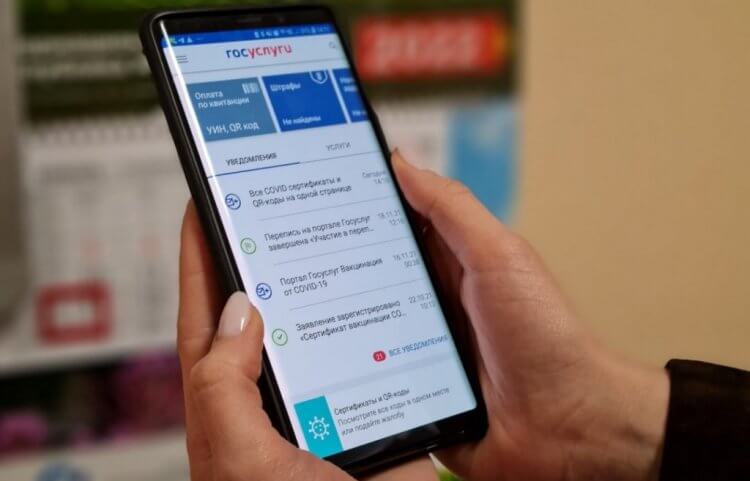
Госуслуги для Android нужно обновить, чтобы получить сертификаты Минцифры
Не работает приложение Госуслуги. Что делать
Старая версия Госуслуг для Android не поддерживала новый TLS-сертификат безопасности Минцифры, используемый для шифрования данных. Поэтому не удивляйтесь, если она перестанет запускаться на вашем смартфоне. Это сделано в целях защиты конфиденциальной информации, которой сервис обменивается с пользователями. Чтобы восстановить работу Госуслуг, всего-то и нужно, что установить новую версию, скачав её любым удобным вам способом.
Обзор обновленной версии TalkBack 2021г.
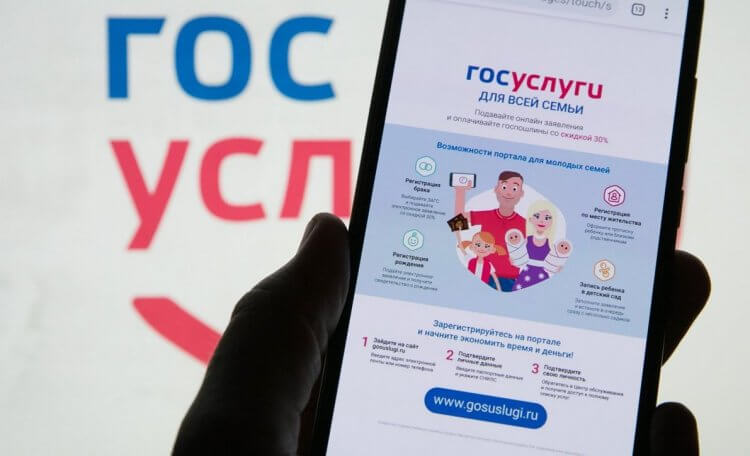
Это нововведение пока доступно только в версии для Android
Для начала попробуем разобраться, что же такого случилось с этими сертификатами и почему предыдущая версия Госуслуг больше не может работать на устройствах под управлением Android. Всё дело в том, что до весны этого года абсолютное большинство российских сервисов, в том числе государственных, использовали зарубежные сертификаты безопасности. Однако после введения антироссийских санкций многие госорганы лишились такой возможности.
⚡️ПОДПИШИСЬ НА НАШ ТЕЛЕГРАМ-ЧАТ. ТАМ ТЕБЕ ОТВЕТЯТ НА ЛЮБЫЕ ВОПРОСЫ ОБ АНДРОИД И НЕ ТОЛЬКО
Поэтому специалисты Минцифры разработали свои собственные сертификаты, которые, например, уже какое-то время использует Сбербанк, сайт которого без них открывается только в незащищённой версии. Вот в этой статье мы подробно рассказали, где взять эти сертификаты и как их установить на свои смартфоны. Они нужны, только если вы пользуетесь зарубежными браузерами. А в Яндекс Браузер и Атом они предустановлены по умолчанию.
Как обновить Госуслуги — Android
Теперь, дабы соблюсти требования безопасности, на аналогичный шаг решились и разработчики Госуслуг, которые не стали требовать от пользователей устанавливать сертификат отдельно, а просто внедрили его в новую версию своего приложения самостоятельно. Это удобно. Однако было правильнее предупредить пользователей об отключении мобильного клиента Госуслуг заранее.
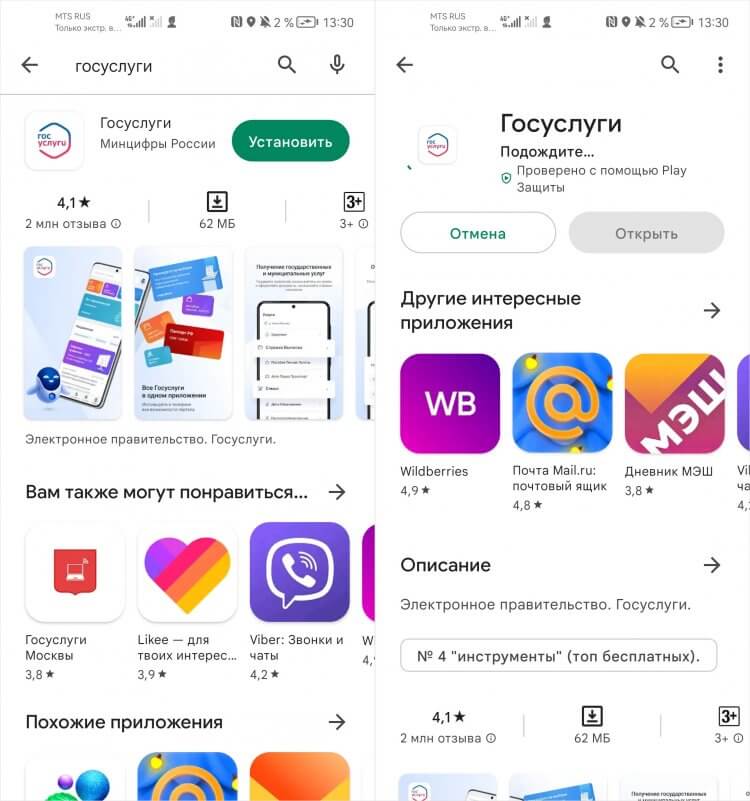
Если Госуслуги не заработали после обновления, удалите приложение и установите заново
Поскольку Госуслуги, как те же банковские приложения, никто ниоткуда не удалял, установить новую версию приложения можно из любого из трёх каталогов. Просто нажмите на ссылку соответствующего магазина и загрузите оттуда апдейт — он установится автоматически, не требуя от вас никаких манипуляций:
⚡️ПОДПИСЫВАЙСЯ НА НАШ КАНАЛ В ДЗЕНЕ И ЧИТАЙ ЛУЧШИЕ СТАТЬИ НАШИХ АВТОРОВ БЕСПЛАТНО
Впрочем, проблемы всё-таки возможно. В ряде случаев пользователи сталкиваются с невозможностью войти в Госуслуги даже после обновления. В таких случаях рекомендуется сначала удалить приложение, а потом установить его заново, скачав по тем же ссылкам, что представлены выше. В этом случае удалится весь кэш, который, вероятно, препятствовал применению сертификатов безопасности, и Госуслуги снова заработают.
Сертификат Минцифры — Госуслуги
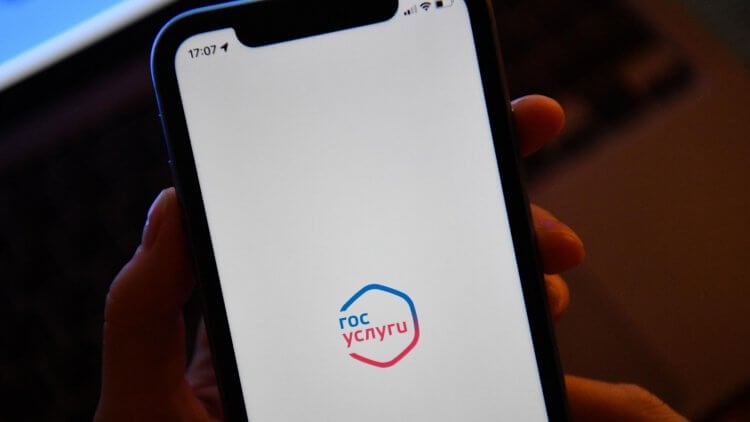
Пользователей iOS обновляться никто не просит
Что любопытно, требование обновить Госуслуги коснулось только пользователей Android. Владельцев iPhone делать то же самое никто не просил. Почему — вопрос открытый. Ведь большинство пользователей iOS, даже если они являются клиентами Сбербанка, сертификаты Минцифры себе не устанавливали. Скорее всего, дело в том, что iOS-версия Госуслуг продолжает использовать зарубежные сертификаты, и перехода на отечественные пока не планирует.
⚡️ПОДПИСЫВАЙСЯ НА ТЕЛЕГРАМ-КАНАЛ СУНДУК АЛИБАБЫ И ПОКУПАЙ ТОЛЬКО ЛУЧШИЕ ТОВАРЫ С Алиэкспресс
Впрочем, установить сертификат Минцифры на Android отдельно всё-таки стоит. Если я всё правильно понял, сертификат в обновлённой версии Госуслуг действует только в рамках приложения, но не распространяется на браузеры, через которые вы заходите на сайты Сбербанка и других сервисов. В противном случае скоро вы не сможете даже расплатиться за онлайн-покупки, используя сберовскую эквайринговую платформу, на которой «сидят» многие продавцы.
Как установить сертификат Минцифры
Вот как это делается:
- Скачайте корневой сертификат Russian Trusted Root CA по этой ссылке;
- Перейдите в «Настройки» у себя на смартфоне, нажав на иконку шестерёнки;
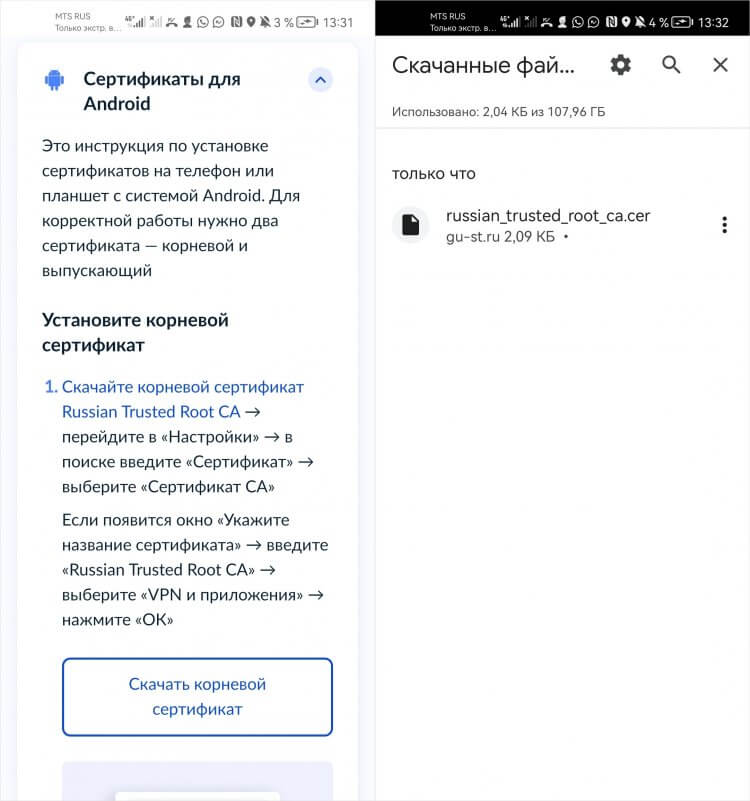
Сначала нужно установить корневой сертификат
- В поиске введите «Сертификат» и выберите «Сертификат CA»;
- Если появится окно «Укажите название сертификата», введите Russian Trusted Root CA;
- Теперь выберите «VPN и приложения» (в зависимости от прошивки название раздела может отличаться);
- Если появится предупреждение, нажмите «Всё равно установить»;
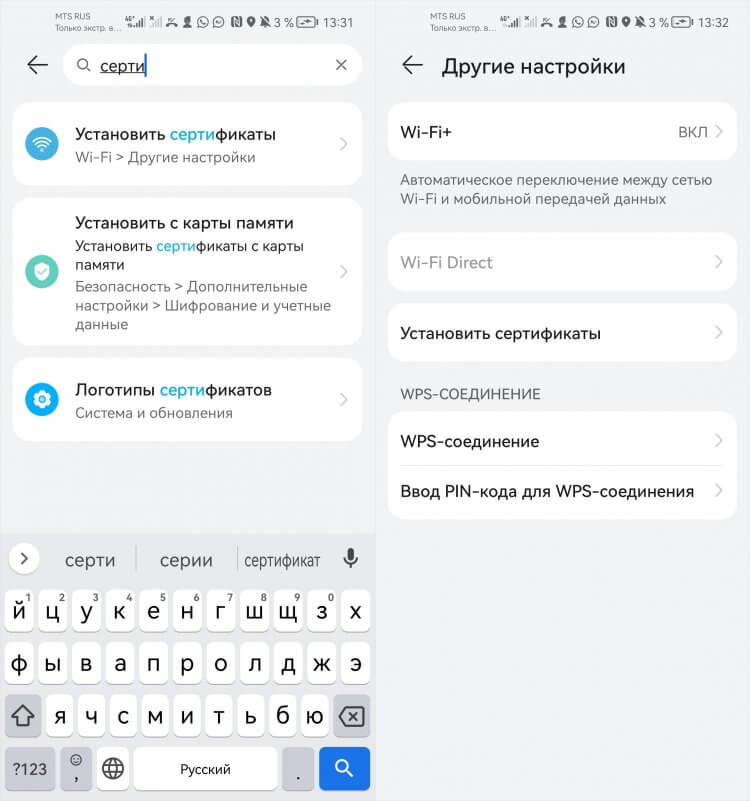
В разных прошивках разделы для установки сертификатов отличаются и по названию, и по расположению
- Введите код-пароль разьлокировки смартфона для подтверждения;
- В «Загрузках» выберите Russian Trusted Root Ca.cer;
- Дождитесь установки сертификата и подтвердите применение изменений.
⚡️ПОДПИШИСЬ НА НАШ КАНАЛ В ПУЛЬСЕ MAIL.RU, ЧТОБЫ ЧИТАТЬ ЛУЧШИЕ СТАТЬИ НАШИХ АВТОРОВ. ПОТОМ СПАСИБО СКАЖЕШЬ
Теперь необходимо установить выпускающий сертификат, без которого первый не заработает:
- Скачайте сертификат Russian Trusted Sub CA и перейдите в «Настройки»;
- Введите в поиске «Сертификат» — выберите «Сертификат CA» и нажмите «Всё равно установить»;
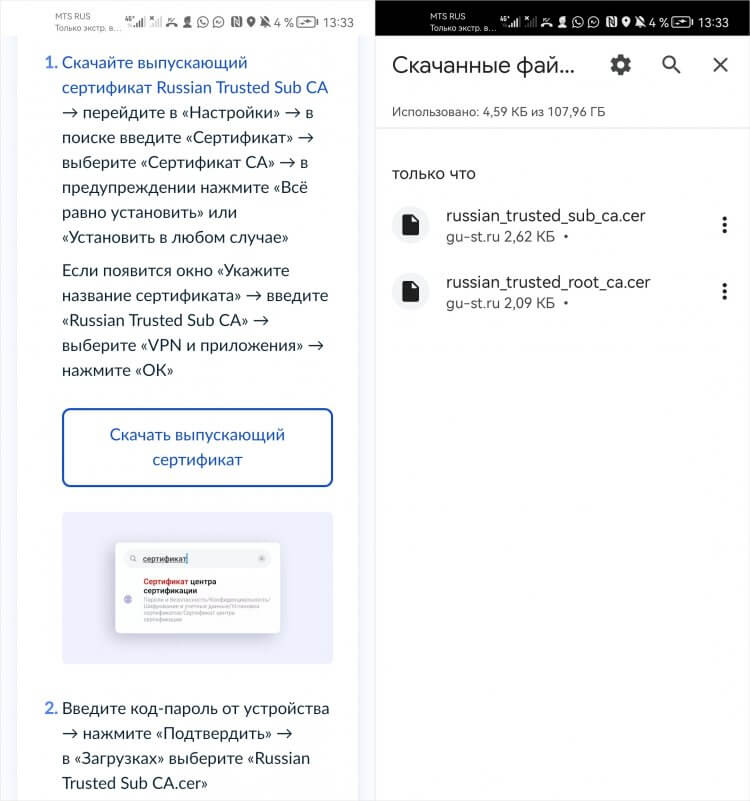
После корневого сертификата нужно установить выпускающий
- Следуйте инструкциям на экране, а затем введите код-пароль разблокировки;
- В «Загрузках» выберите Russian Trusted Sub CA.cer и дождитесь его установки.
Теперь можно проверить, всё ли установилось. Для этого снова откройте «Настройки» и в поиске введите «Надёжные сертификаты». Откройте вкладку с действующими сертификатами и садите в списке два новых сертификата Минцифры. Если они не появились, перезагрузите смартфон и проверьте их наличие заново. Сертификаты должны появиться и начать работать без ограничений.
- Новичкам в Android
- Приложения для Андроид
Наши соцсети
Новости, статьи и анонсы публикаций
Свободное общение и обсуждение материалов
Лонгриды для вас
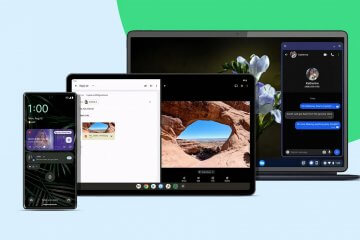
15 августа компания Google внезапно объявила о выпуске первой стабильной версии Android 13. До этого дня пользователям были доступны лишь бета-версии операционной системы. Сейчас же все маски сняты и можно смело говорить о полноценном запуске мобильной ОС. Google успела перевыполнить план и устранить неполадки раньше положенного срока, учитывая, что Андроид 12 увидела свет лишь в октябре 2021 года, а датой выхода Андроид 13 предварительно называлось 1 сентября.

Процессор – основа любого смартфона. И то, на какой платформе вы выберите устройство, будет напрямую влиять на его производительность, качество съемки фото и видео, а также на автономность. До 2020 года в сравнении Qualcomm и MediaTek был явный лидер в лице американской компании, выпускающей однокристальные системы Snapdragon. Однако с выходом линейки MTK Dimensity понять, какой процессор для смартфона лучше, стало намного сложнее. Но тем интереснее столкнуть эти две платформы лбами.

Защита паролей является важной частью существования в Интернете, особенно, если речь идет о мастер-паролях. Как только один из них просочится, вам придется его менять, что безусловно доставляет неудобства. Вот почему так много людей используют менеджеры паролей и особенно их мобильные приложения. Правда, выбор нужного приложения является большой проблемой.
Да и кроме 1Passwprd, мало кто что-то знает. Чтобы вам было проще сделать выбор, а также чтобы вы знали, какие вообще менеджеры паролей существуют, мы и подготовили эту подборку. Мы старались сделать упор на удобство использования и понятность приложений.
- Вход
- Регистрация
Источник: androidinsider.ru
Как выключить T9 на Андроиде. Как включить или отключить словарь Т9 на iOS или Android

Автозамена при вводе текста может сэкономить время и нервы, избавляя от опечаток в мессенджерах и при написании писем. Также автозамена может стать настоящим кошмаром, превратив дружеское сообщение в нечто непристойное (потому и существуют сайты с названиями вроде «Будь ты проклята, автозамена»). Есть возможность заставить автозамену работать более чётко и ниже будут описаны некоторые подсказки.
Проверьте настройки клавиатуры
Настройки сенсорной клавиатуры на Android
С правильными настройками сенсорной клавиатуры ввод текста на экране может стать проще. Некоторые начальные установки слишком его усложняют.
- Зайдите в приложение «Настройки» и выберете пункт «Язык и ввод», раздел «Настройки клавиатуры и ввода».
- Здесь вы можете включить автоматическое проставление заглавных букв, автопроверку орфографии или вставку точки после двойного касания пробела.
Как отключить Т9 на Android смартфоне или планшете
Для того чтобы отключить Т9 нужно открыть настройки Android и перейти в раздел настроек под названием «Язык и ввод».
После этого перед вами откроется экран с настройками языков и ввода. Здесь будет отображен список установленных клавиатур. Для того чтобы отключить Т9 вам необходимо нажать на значок шестеренки, напротив используемой вами клавиатуры.
Обратите внимание, что «Голосовой ввод Google» это не клавиатура. Название клавиатуры может быть «Клавиатура Google», «Клавиатура Samsung», «Клавиатура LG» или другое подобное. Если на вашем смартфоне установлено несколько клавиатур, то отключать Т9 нужно в той, которая активна на данный момент.
После этого перед вами откроются настройки выбранной вами клавиатуры. Здесь нужно найти функцию Т9 и отключить ее.
Если вы хотите отключить не только Т9, но и все остальные автозамены, которые смартфон выполняет автоматически, то вам нужно ознакомиться с остальными функциями, которые можно найти на этом экране и отключить их. Например, в настройках клавиатуры Samsung можно нажать на кнопку «Дополнительно» и открыть список функций по автоматическом редактированию текста.
Отключив данные функции, вы сможете полностью отключить автоматическую замену при наборе текста на вашем Андроид смартфоне.
Сегодня на многих смартфонах и планшетах стоят клавиатуры с так называемым интеллектуальным вводом, который предсказывает следующее слово, которое собирается ввести пользователь, или просто исправляет допущенные орфографические ошибки. К сожалению, работает эта функция не идеально. Часто слово исправляется не на то, какое хотелось бы, а некоторых слов, используемых в обиходе вообще нет в словаре устройства. Часто от интеллектуального ввода нет никакой пользы – один только вред. Тогда возникает необходимость его выключить, именно поэтому мы сегодня выясним, как отключить Т9 на Android и iOS устройствах не применяя при этом сложных действий.
Увеличьте скорость набора с помощью свайп-клавиатуры
Непрерывный ввод текста на Андроид
С помощью функции непрерывного ввода можно писать еще быстрее, правда, после некоторой «акклиматизации». Активировав свайп или скользящий набор, вам не придется нажимать кнопки по одной: просто водите пальцем от буквы к букве, не отрывая его от экрана.
Включить эту функцию можно в настройках клавиатуры. В меню «Язык и ввод» откройте «дополнительные функции» и активируйте «Непрерывный ввод». В зависимости от версии Андроид этот путь может отличаться, но названия пунктов будут похожи.
На Xiaomi
Многие гаджеты Xiaomi имеют клавиатуру с Qwerty-раскладкой, чтобы облегчить владельцу мобильного устройства ввод букв, а также для автоматической проверки правил грамматики. В настройках словарь Т9 не высвечивается по умолчанию, так как необходимость в нем отпадает. Если автоисправление все равно срабатывает, можно воспользоваться следующим алгоритмом.
Как выключить т9 на Андроиде на Ксяоми:
- в настройках выбрать строку «Дополнительно»;
- в графе «Язык и ввод» нажать на активную клавиатуру;
- кликнуть «Исправление».
Здесь можно включать или выключать различные опции, а также установить удобные комбинации набора «горячих» клавиш. После запуска настроек, в устройствах компании Xiaomi с MIUI-оболочкой отключение Т9 происходит в таких разделах: «Язык и ввод», «Клавиатура по умолчанию», «Расширенные настройки», «Исправление слов», а также отключение опции «Подсказывать слова».
Используйте клавиатуру с нужными функциями и дизайном
Приложение SwiftKey
С помощью специального приложения для клавиатуры у вас будет больше возможностей для набора и распознавания слов. Хорошей альтернативой является SwiftKey для Андроид или для Ios.
- SwiftKey изучает ваши привычки, персонализирует набор слов и предлагает умную автоматическую коррекцию. Это сильно упрощает написание текстов.
- С помощью приложения можно разбить или переместить клавиатуру. Раскладка тоже настраивается по желанию пользователя.
Голосовой набор
Поднимая тему о наборе текста с помощью смартфона, не следует забывать от функции голосового ввода. Для работы данной функции, необходимо скачать с Play Маркета синтезатор речи и убедится, что в телефоне установлено приложение «Google Inc». Когда оба приложения будут установлены на смартфон, можно выбрать на клавиатуре клавишу голосового ввода. После чего, на экране появится значок микрофона. При нажатии на микрофон, активируется функция голосового набора.
Таким образом, человек может набирать текст с помощью голосового ввода, при этом, скорость печати может значительно увеличится даже в сравнении с полноценной клавиатурой.
Советы для быстрого набора текста
- Активируйте режим «одной руки»: это переместит клавиатуру в левый или правый край дисплея. Функцию можно включить в настройках смартфона, в Андроид-гаджетах она называется «Управление одной рукой».
- Если вы не хотите, чтобы автокоррекция заменяла «неправильные» слова, расширьте ваш словарь, добавив в него как можно больше пользовательских слов.
- В пункте меню «Замена текста» добавьте сокращенные команды.
- Если вы часто печатаете длинные тексты на своем Android-смартфоне, используйте Bluetooth-клавиатуру.
Как отключить Т9 на Айфоне
На Айфоне функция Т9 носит название «Автокоррекция», и находится она в разделе установок смартфона. Для отключения автозамены необходимо открыть приложение «Настройки», найти там пункт «Основные», подпункт «Клавиатура». В открывшемся меню вы увидите переключатели опций печати текста.
Для того, чтобы деактивировать Т9 в Айфоне, нужно передвинуть флажки нужных параметров в неактивное состояние. Параметр «Автопрописные» отвечает за автоматический выбор заглавных букв в начале предложения, абзаца или после точки. «Автокоррекция» исправляет слова, если система сочтет, что вы допустили опечатку, сходные функции имеет также пункт «Правописание». Параметр «Предиктивный набор» позволяет Айфону угадывать, что вы хотите написать, и предлагать продолжение предложения.
Отключив упомянутые опции, вы выключите Т9 на Айфоне. После этого аппарат будет вводить именно то, что вы нажали на экране (даже если палец промахнулся).
Что делать, если не открывается клавиатура на Андроид
Клавиатура может либо не открываться совсем, либо открываться, но не отвечать на команды.
Если на телефоне не открывается клавиатура из-за ошибки самого приложения, для начала вам нужно:
- Зайти в настройки приложений
- Выбрать вашу клавиатуру
- Очистить данные приложения клавиатуры и удалить кэш
После этого перезагрузите ваше устройство. Если проблема заключалась в некорректной работе клавиатуры, то после проделанных действий всё должно работать нормально. Если же клавиатура всё ещё не работает, проверьте, включена ли она. Для этого в настройках устройства выберите пункт “Язык и ввод” и убедитесь, что в разделе “Способы ввода” возле вашей клавиатуры стоит галочка, указывающая на то, что выбранная клавиатура включена.
Если после этого клавиатура не стала работать в нормальном режиме, значит, произошел сбой программного обеспечения. Такое может произойти из-за конфликта приложения клавиатуры с другим установленным приложением. Если вы установили какое-то новое приложение на свой смартфон, а после этого у вас перестала работать клавиатура, попробуйте удалить или отключить это приложение и проверить работу клавиатуры ещё раз. Как выбрать и установить антивирус на Андроид устройство можете узнать в нашей статье Какой антивирус для Андроид лучше.
В подавляющем большинстве случаев перечисленные действия помогут вам восстановить корректную работу экранной клавиатуры. Если нет – переустановите клавиатуру или установите стороннюю из Play Market.
Быстрое отключение Т9
Если вы не можете найти «Меню» или же в самом меню затрудняетесь в поиске пункта «Настройки», предлагаем вам быстрый способ отключения функции Т9 в смартфонах с ОС Android. Для этого Вам нужно зайти в «Заметки» или же в сообщения. В «Поле для ввода» поддержите несколько секунд палец.
Появится искомая вкладка «Способ ввода», нажав на которую, вы сможете отключить или же включить функцию словаря Т9. Бывает так, что одного отключения Т9 недостаточно, у многих смартфонов, которые «заточены» на ОС Андроид — существует функция автоисправления. Как ее отключить? Рассмотрим далее.
Т9 — это не только функция словаря в смартфонах Андроид, также многие пользователи испытывают проблемы с автозаменой слов. Эта функция, как правило, работает достаточно верно, но очень часто пользователей смартфонов с ОС Андроид — это раздражает. Как быть, если вам это не нужно? Откройте в главном «Меню» телефона с ОС Android подпункт «Настройки».
Далее необходимо выбрать пункт «Язык и ввод». Затем переходим в «Настройки клавиатуры и ввода», выбираем тот тип клавы, который используем в телефоне на данный момент или же выбираем клаву «по умолчанию». Заходим в пункт «Исправление текста», отключаем пункты — «автоисправления» иначе данный пункт может называться «подсказки». Вот и все, такими простыми действиями, вы сделаете ваш смартфон удобным в использовании и «заточенным» под ваши потребности.
Как отключить автокоррекцию слов на андроиде ?
Смартфоны стали универсальными гаджетами для общения. Для удобства разработчики постоянно вводят новые различные улучшения — увеличивают размер экрана телефона, выносят на удобное место важные функции. Начиная с версии Android 4.1.1 появилась автокоррекция вводимых пользователем слов. Даже если Вы написали слово неправильно, система автоматически исправит его или может предложить вариант на выбор для исправления.
На смартфонах существует несколько вариантов исправления ошибок: низкий, умеренный и высокий. При низком варианте система будет исправлять только самые грубые ошибки, а при высоком — любое слово, которого нет в словаре.
Однако, есть и темная сторона данной функции и она имеет большой недостаток. Мало из нас общается на чистом литературном языке, а значит система будет думать, что это ошибка и автоматически исправлять все «наши» так называемые слова. К тому же, было замечено, что в русскоязычной раскладке исходная база содержит только инфинитив слов и система совершенно не знает падежей. Это не очень удобно и порой раздражает, но автокоррекцию слов все же можно отключить.
Смотрите также: Meizu 15 Plus: очень сомнительный рендер нового флагмана
- Зайдите в «Настройки» и выберете «Язык и ввод»;
- Выбираем стандартную клавиатуру. Если Вы пользуетесь сторонней клавиатурой, настройка автокоррекции производится в самом приложении;
- Переходим в «Авто исправление» или «Исправление текста» , зависит от версии андроиде и производителя смартфона;
- Выбираем «Откл».
Ниже представлен видеогайд о том, как отключить автокоррекцию слов:
После всех этих действии, как Вы выключите автокоррекцию текста, система не будет исправлять введённый Вами текст. Там же в настройках можно включить настройку подсказок на основе последних введённых слов.
Как отключить Т9 на Хуавэй
Порядок отключения Т9 на смартфонах Huawei похож на другие устройства с Android. Установки, отвечающие за инструменты печати текста, находятся в меню настроек, пункте «Язык и ввод». Как правило, по умолчанию на Хуавэй включена клавиатура Huawei Swype. Подменю с таким названием отвечает за настройки, в которых следует деактивировать «умные» опции по аналогии с Samsung. Также ниже можно выключить опцию «Проверка орфографии».
Для отключения исправления и подсказок на Хуавэй, можно переключить инструмент для печати на «Клавиатура Android (AOSP)». Если Т9 по умолчанию активен – в настройках клавиатуры Google нужно найти подменю «Коррекция», где деактивировать опции подсказки следующего слова, автокоррекции и т.д. На разных версиях фирменной прошивки Хуавэй EMUI структура меню несколько отличается, поэтому используйте поиск.
Стоит учитывать, что в зависимости от версии прошивки, пункты, отвечающие за отключение Т9 на клавиатуре, могут отличаться не только в Хуавэй. Если на вашем Айфоне, Самсунге или устройстве другого производителя нет таких подпунктов, как в инструкции, ищите в программе установок раздел с языками, а в нем – подразделы, по смыслу связанные с интеллектуальным набором, автозаменой, коррекцией, Т9 и т.д.
Режим ввода текста Т9 знаком многим еще со времен простых кнопочных телефонов. Помните, те веселые деньки, когда вы днями на пролет сидели в «аське» со своего мобильного телефона? Именно в те времена, когда мобильные мессенджеры стали потихоньку входить в нашу жизнь, Т9 стал особенно популярен.
Из этой статьи вы узнаете по какому принципу работает этот режим набора текста, а также мы расскажем, как отключить и как включить Т9 на Андроиде.
По сравнению с простым «побуквенным набором», данный метод позволяет существенно увеличить скорость набора текста. Достигается это за счет использования алгоритма, который интеллектуально, обращаясь к встроенному словарю, способен предугадывать какое именно слово в данный момент набирает пользователь.
Принцип работы простой — быстро набираем слово, а система определяет его прямо в процессе набора и высвечивает рядом с клавиатурой.
Примечательно, что во время ввода также допускаются ошибки, поскольку в большинстве случаев система способна правильно определить слово, основываясь всего на 50-70% правильно введенных пользователем символов. Удобно? Не то слово!
Изначально режим Т9 уже включен на большей части устройств. Однако, в некоторых случаях, к примеру, если на новом устройстве предустановлен «голый» Android, словарь для Т9 может быть не установлен.
Источник: standart67.ru